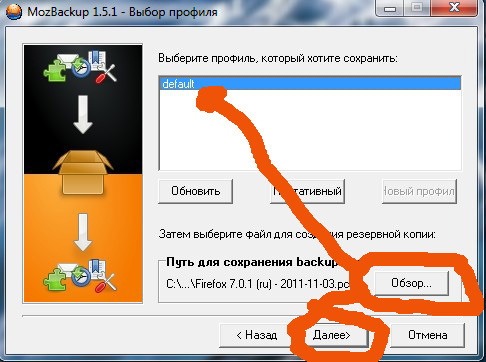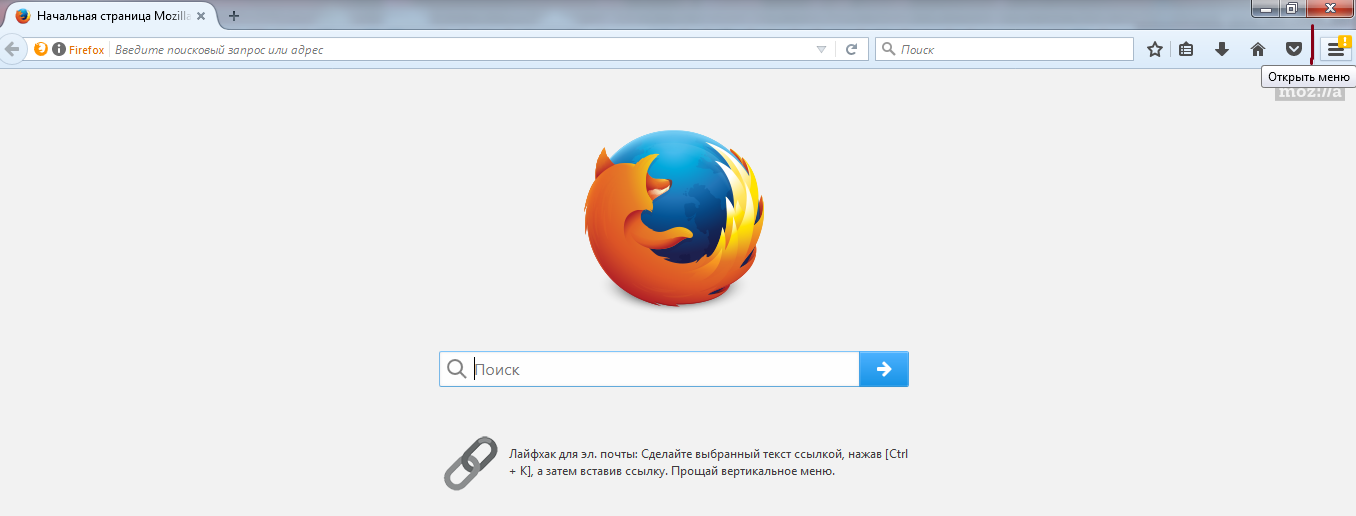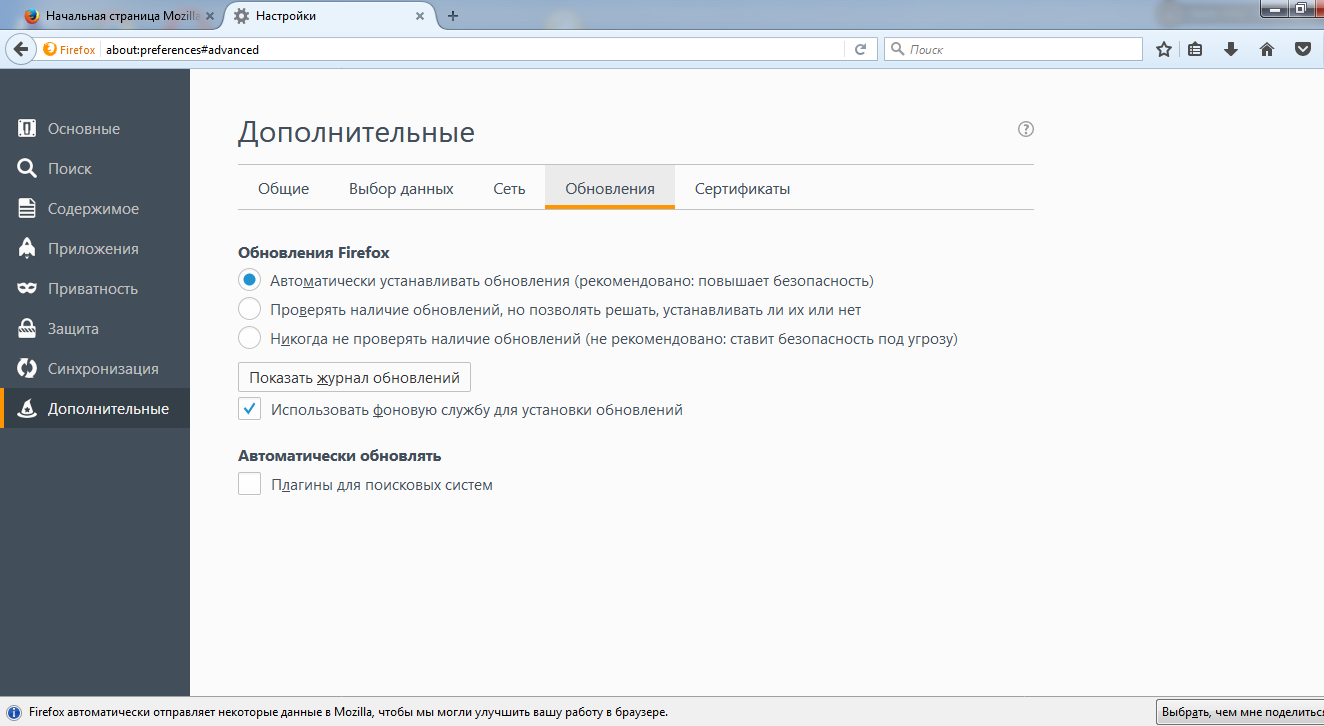Безусловно, дополнения придают браузеру уникальные и полезные возможности, но, в то же время могут вызвать нежелательные проблемы.
И вот, за годы пользования и прочтения многих статей по настройки браузера - я хочу поделиться с теми, у кого стоит этот браузер, и кто хочет, чтобы он работал шустрее.
Постараюсь всё описать в подробностях, чтобы было понятно всем. Блог будет состоять из вырезок со статей в интернете.
Не обязательно делать все пункты, но если браузер используется на компьютере давно, то всё-таки это стоит того.
1. Обновляйте браузер до последней версии.
2. Дополнения Firefox, приводящие к утечкам памяти.
3. Отключение ненужных плагинов
4. Удаление старыхнеиспользуемых тем
5. Очистка браузера от кэша, настроек сайтов и пр.
6. Сброс оперативной памяти в свернутом режиме
7. Финальная оптимизация посредством программ "SpeedyFox" и "Firetune"
8. Подробнее об AdBlock Plus
1. Обновляйте браузер до последней версии.
Новые версии ведь не просто так клепаются.
Улучшают скорость браузера, безопасность, надёжность.
Нажмите в браузере "Справка" - "О Firefox" и посмотрите, какая у вас версия.
Там же можно нажать "Проверить на наличие обновлений".
Последняя версия - 9.
Если у вас версия ниже и не хочет обновляться сам - скачайте с сайта - http://www.mozilla.ru
Для старолюбов, которые сидят на старой версии и не хотят переходить на новую - почитайте список изменений https://www.mozilla.org/ru/firefox/features/
2. Дополнения Firefox, приводящие к утечкам памяти.
В браузере есть одна большая проблема - так называемая "утечка памяти". Когда при запуске браузер может долго открываться, и после продолжительной работы начинает жрать много памяти.
Всё это может привести к сбоям и повышенной нагрузке на компьютер.
Чтобы удалить дополнение, зайдите в "инструменты - дополнения - расширения". Правой кнопкой на дополнении и "удалить" на всех ненужных дополнениях, затем перезапустить браузер.
Ниже приведен небольшой список проблемных дополнений с возможными вариантами исправления.
Примечание: совсем необязательно, что у вас возникнут описываемые проблемы, поэтому если вы не имеете проблем с каким-либо дополнением, нет смысла удалять его.
Adblock (про это дополнение сделаю ниже отдельный пункт)
Проблема: сбой браузера при попытке использования Google Chat.
Решение: отсутствует. Рекомендуется заменить на дополнение AdBlock Plus.
All-in-One Gestures
Проблема: может привести к сбою браузера, конфликтует со встроенным спеллчекером под Linux и OS X.
Решение: отсутствует в данный момент, рекомендуется удалить дополнение, если вы используете linux или OS X.
Fasterfox
Проблема: может повлиять на доступ к сайтам, и проблемы могут продолжаться даже после удаления дополнения.
Решение: откат к настройкам по умолчанию или создание нового профиля Firefox.
Firebug
Проблема: приводит к излишней загрузке CPU.
Решение: отключение дополнения, когда оно не используется, или создание отдельного профиля для использования данного дополнения.
ForecastFox
Проблема: утечки памяти при использовании спутниковых изображений.
Решение: отключение спутниковых изображений / удаление дополнения.
Google Browser Sync
Проблема: чрезмерная загрузка CPU при работе с GIF-анимацией.
Решение: недоступно в данный момент, рекомендуется удаление дополнения.
Google Web Accelerator
Проблема: сбой браузера при закрытии.
Решение: недоступно в данный момент, рекомендуется удаление дополнения.
IE Tab
Проблема: утечки памяти.
Решение: удаление дополнения, использование IE Tab+ как альтернативы.
Loki
Проблема: утечки памяти.
Решение: недоступно в данный момент, рекомендуется удаление дополнения.
Media Player Connectivity
Проблема: приводит к Unresponsive Script Warnings.
Решение: недоступно в данный момент, рекомендуется удаление дополнения.
Mouseless Browsing
Проблема: чрезмерная загрузка CPU.
Решение: недоступно в данный момент, рекомендуется удаление дополнения.
SessionSaver
Проблема: утечки памяти.
Решение: использование альтернативного дополнения Session Manager.
Tabbrowser Extensions (TBE)
Проблема: снижает быстродействие Firefox, конфликтует с другими дополнениями, может привести к полной неработоспособности браузера.
Решение: удаление дополнения, использование альтернативного дополнения Tab Mix Plus.
А так же, кому интересен список от firefox http://kb.mozillazine.org/Problematic_extensions
Лично я удалил дополнения от скайпа, google update, от касперского (аж 3 штуки),от divx плэера, от bitcomet и пр.
Если дополнение не удаляется стандартным способом:
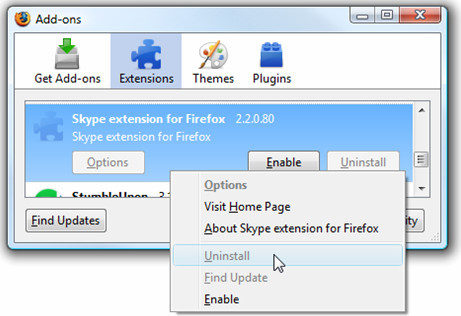
Эти дополнения можно отключить, но нельзя удалить. Некоторые считают, что именно это является одной из возможных причин утечек памяти.
Удалив эти дополнения, мы как минимум ускоряем запуск Firefox, так что это действие в любом случае имеет смысл.
Ищем в реестре (действия для опытных):
HKEY_CURRENT_USERSoftwareMozillaFirefoxExtensions
HKEY_LOCAL_MACHINESoftwareMozillaFirefoxExtensions
Удаляем все записи для дополнений, которые нам не нужны или записи, не относящиеся к дополнениям.
3. Отключение ненужных плагинов
Так же как и дополнения, могут устанавливаться автоматически вместе с программами.
Либо отключаем их, либо удаляем опять же через реестр.
На моём скриншоте видно, что я отключил только плагин "google earth".
Остальные для меня важны, поэтому удаляйте с умом (или лучше делайте скриншот и постите в комментариях, решим вместе).
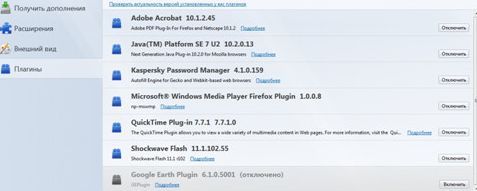
Тут же можно проверить плагины и на обновления, нажав наверху на строчку

4. Удаление старыхнеиспользуемых тем
За всё время я перепробовал около 6 тем, которые все висели в браузере.
Удалите все те, которые не используете.
"Инструменты - дополнения - внешний вид"
5. Очистка браузера от кэша, настроек сайтов и пр.
За долгое время пользования, кэша в браузере может набраться больше гигабайта.
Рекомендуется делать процедуру периодически.
"Инструменты - стереть недавнюю историю"
Я очищаю так, как на скриншоте
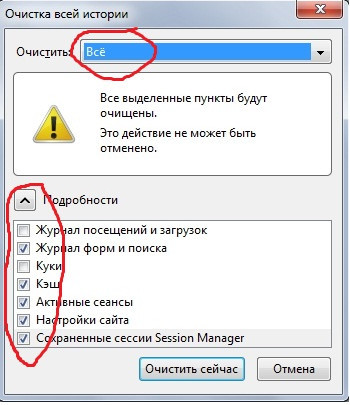
6.Сброс оперативной памяти в свернутом режиме
При свернутом браузере, памяти будет расходоваться на порядок меньше. Расплатой за это может быть замедление «восстановления» браузера. Но при достаточно мощном компьютере это не чувствуется.
1) Набираем в адресной строке about:config
2) Кликаем правой мышью New, выбираем Boolean
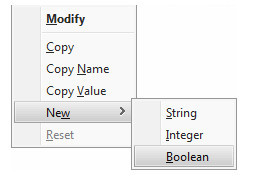
3) Набираем config.trim_on_minimize
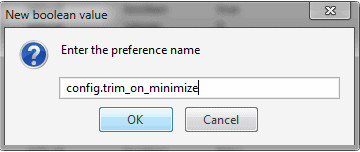
4) Выбираем True
5) Перезагружаем браузер
7. Финальная оптимизация посредством программ "SpeedyFox" и "Firetune"
* Скачать и почитать - SpeedyFox
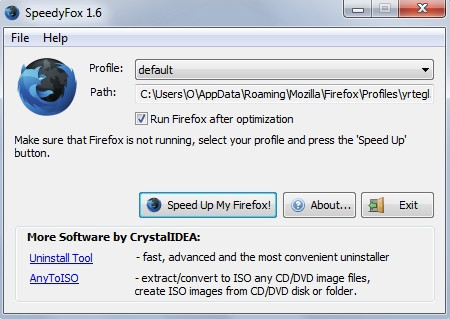
* Закрываем браузер. Запускаем программу. Программа автоматически выберет ваш профиль. Поэтому только жмём кнопку "Speed up my Firefox!"
* Скачать и почитать - FireTune
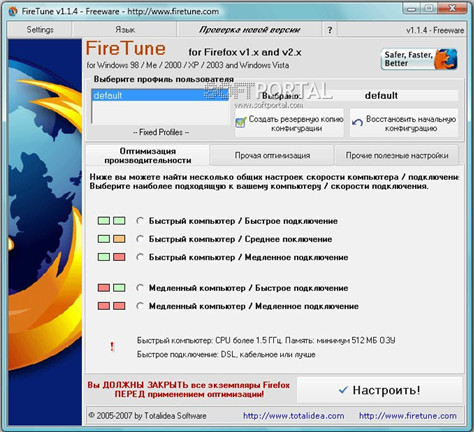
* Закрываем браузер. Запускаем программу. Опять же, автоматически будет выбран профиль. Далее внизу ставим галочку, к которой соответствует ваш компьютер, и жмём "Настроить!"
Оптимизация Mozilla Firefox
Оптимизация Mozilla FireFox: снижаем потребление оперативной памяти, ускоряем загрузку браузера и пр.

Многие знают, что FireFox будучи напичкан разными плагинами (и даже не будучи ими напичкан) жует относительно много оперативной памяти как в свернутом, так и в развернутом виде.
Однако есть возможность провести некоторую оптимизацию, которая не только несколько снизит потребление ресурсов компьютера, но и сделает работу браузера несколько шустрее и адекватней.
Уменьшаем количество потребляемой оперативной памяти Firefox
Начнем с оптимизации потребления памяти.
Итак, поехали:
1. Запускаем наш браузер Mozilla Firefox
2. Набираем (именно набираем, а не копируем) в адресной строке (это там, куда мы вводим, например sonikelf.ru) abоut:config и, согласившись быть осторожными, попадаем на страницу настроек браузера
3. Находим в списке настроек параметр browser.sessionhistory.max_total_viewers и выставляем его значение 0
4. Далее (нажав правой кнопкой мыши и выбрав из выпадающего списка “Создать - Логическое“) надо создать параметр с названием config.trim_on_minimize и значением true
5. Закрываем страницу настроек и перезапускаем браузер
Двумя этими параметрами мы внесли изменения в подсистеме кеширования данных, чем снизили потребление объема оперативной памяти в свернутом режиме (значение config.trim_on_minimize отвечает за выгрузку Firefox в файл подкачки, пока, собственно, браузер свернут), а так же подковыряли один важный параметр, изменивший потребление оперативки в ходе путешествия по интернету.
Дело в том, что browser.sessionhistory.max_total_viewers отвечает за количество отведенной оперативной памяти в которую откладываются посещенные нами страницы. Сделано это для того, чтобы при нажатии кнопочки “Назад“, браузеру не приходилось подгружать страницу заново целиком из интернета или из кеша на жестком диске, что ускоряет путешествие по посещенным уже сайтам с использованием вышеупомянутых кнопок “Вперед-Назад“. У меня есть вполне себе обоснованное мнение, что и без этой приблуды переход достаточно шустр, так что можно оное отключить, ибо оно потребляет оперативную память по совсем уж бессовестной схеме:
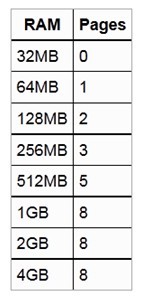
Соответственно, присвоив вышеуказанному значению 0 (вместо стандартного -1) мы отключили работу этой функции и тем самым спасли любимые мегабайты оперативной памяти, которые неизменно откусывались в ходе серфинга по сайтам.
Далее хочется отметить, что огромный кусок потребление ресурсов отводится не столько самому FireFox‘у, сколько навешанным на него плагинам и расширениям, а посему давайте проведем небольшую оптимизацию в этой области. Для этого открываем “Инструменты - Дополнения” и смотрим, что же у нас там установлено:
• В первую очередь стоит удалить всё чем Вы точно не пользуетесь или предназначение чего Вам неизвестно. Для этого попросту выберите пункт “Удалить” напротив того или иного расширения
• Далее я рекомендую использовать кнопку “Отключить” напротив тех плагинов, которые Вы ныне не используете в данный момент, но которые Вам периодически бывают нужны. Как пример, это может быть, скажем, VideoDownloadHelper, которым Вы порой наверняка скачиваете музыку и видео, но делаете это далеко не регулярно (например я использую этот плагин от силы раз в неделю-две, а остальное время он у меня выключен). Поступите так со всеми неиспользуемыми ныне расширениями и попросту включайте их по мере надобности
Теперь, что касается “Плагинов” (именно плагинов, а не дополнений), ибо их тоже надо бы привести в порядок, что, к слову, далеко не все делают попросту не зная о их существовании. Для того, чтобы ими управлять переходим на вкладку “Инструменты - Дополнения - Плагины“.
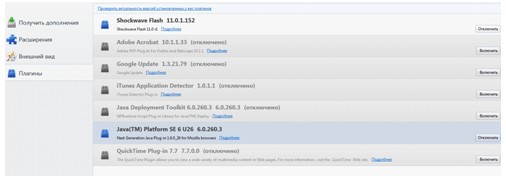
Здесь, пожалуй, стоит отключить всё кроме Shockwave Flash и Java TM Platform (хотя оный плагин бывает нужен далеко не всегда и не всем). Остальное, как правило, понакрученые разными приложениями надстройки, смысла в которых решительно никакого нет. Как вариант еще можно оставить Adobe Acrobat (отвечает за открытие PDF-файлов напрямую в Firefox), но лично я предпочитаю пользоваться одноименным приложением, а не плагином.
Закончив работать с плагинами и расширениями перезапустите браузер.
Перейдем к дальнейшей настройке потребления памяти, а именно, на сей раз, к работе с кэшем как в оперативной памяти, так и на диске. Сие настройки довольно гибкие и напрямую влияют на пережевываемую браузером память и место. Рассказываю, что к чему:
• Снова открываем любимый нами about:config. О том как это сделать я писал выше.
• Вбиваем в строке “Фильтр” слова browser.cache и видим перед собой примерно вот такой список:
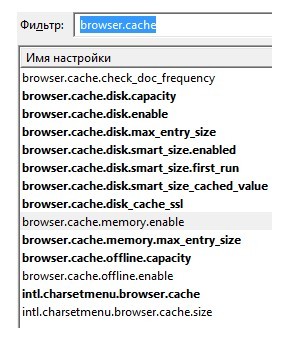
• Здесь нас интересуют параметры browser.cache.memory.enable и browser.cache.memory.max_entry_size
• Первый, а именно browser.cache.memory.enable включает-отключает использование оперативной памяти в целях кэширования содержимого загруженных страниц, а именно изображений, элементов пользовательского интерфейса и тп. Выставив здесь значение false Вы отключите использование оперативной памяти для этих целей, что снизит потребление оной браузером, однако напрямую скажется на производительности Firefox. С другой стороны, Вы можете попросту ограничить этот кэш, задав параметру browser.cache.memory.max_entry_size значение из таблицы ниже:
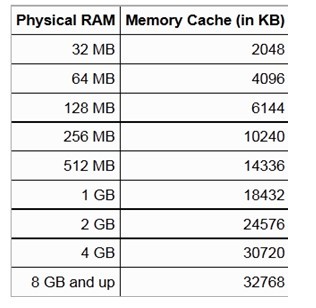
Где первый столбец показывает сколько памяти будет выделяться под нужды кэша, а второй соответствующее значение, которое указывается для параметра browser.cache.memory.max_entry_size. Т.е, если, допустим, Вы хотите, чтобы под кэш выделялось не более 64 MB, то задайте параметру browser.cache.memory.max_entry_size значение 4096.
К слову, здесь же Вы можете настроить использование кэша жесткого диска для тех же целей. За оный отвечают параметры browser.cache.disk.enable и browser.cache.disk.capacity. У меня это кэширование отключено, но при этом оперативной памяти в системе 8 ГБ, а посему включено кэширование в память и соответственно для фаерфокса выделено дофига и больше оперативки, ибо я сторонник повышенной производительности. Что Вам важней и почему думайте сами. В принципе можно отключить и тот и тот кэш.
Закончив редактирование, закройте конфиг и перезапустите браузер.
С оперативной памятью пока всё. Перейдем к настройкам скорости загрузки браузера и его шустрости вцелом, ибо некоторые жалуются на долгий запуск Firefox и его периодические подвисания.
Оптимизация скорости загрузки Firefox, а так же стабильности и скорости работы.
Как правило, долгий запуск и излишняя тормознутость/подвисания, связаны со слабой дисковой подсистемой и чрезмерно раздутым (или кривовато настроенным) кэшем. Кэш мы с Вами частично уже настроили (и частично еще настроим), а вот всё остальное надлежит поковырять. В частности, мы сделаем несколько полезных настроек браузера, которые несколько ускорят его загрузку и скорость работы в целом.
Для начала рекомендую таки немного ускорить работу дисков, для чего проведите несколько настроек по оптимизации оных, о чем я писал в статье “Немного настроек для оптимизации работы жесткого диска“, а так же сделайте дефграментацию.
Далее, лично я рекомендую перенести firefox на диск C:/, а именно в его корень (т.е не в какую-то из подпапок, аля Program Files, а именно просто C:/firefox). Если мне не изменяет память, то переустановка браузера для этого необязательна, – просто используйте правую кнопку мышки и команду “Вырезать - Вставить“. При необходимости создайте новый ярлык (старый может не работать из-за изменения пути), что делается все той же правой кнопкой мышки на firefox.exe и пунктом “Создать ярлык“. Если C:/ не является самым шустрым диском в системе и есть физически более быстрые, то перенесите firefox туда.
Перейдем к настройкам. Дело в том, что при запуске, браузер проверяет уж больно много всего, что замедляет загрузку. Посему давайте это уберем. Для оного запускаем Firefox, открываем “Инструменты - Настройки“. В появившемся окне настроек переходим на вкладку “Дополнительные” и подвкладку “Общие“.
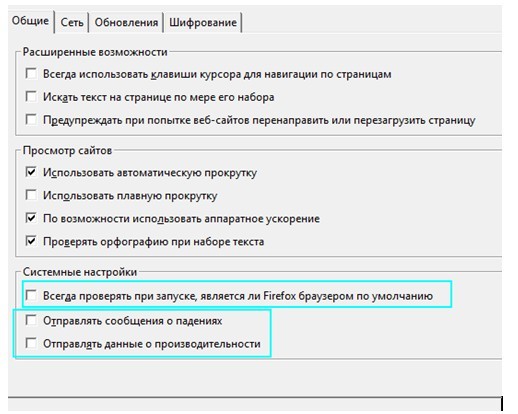
Здесь я рекомендую снять последние 3 галочки, а именно “Всегда проверять при запуске, является ли Firefox браузером по умолчанию“, “Отправлять сообщения о падениях” и “Отправлять данные о производительности“.
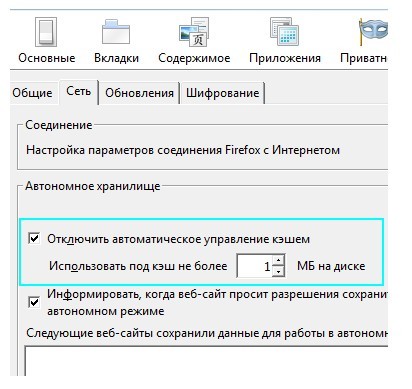
Далее переходим на подвкладку “Сеть“. Здесь ставим галочку “Отключить автоматическое управление кэшем” и задаем какое-либо свое значение.
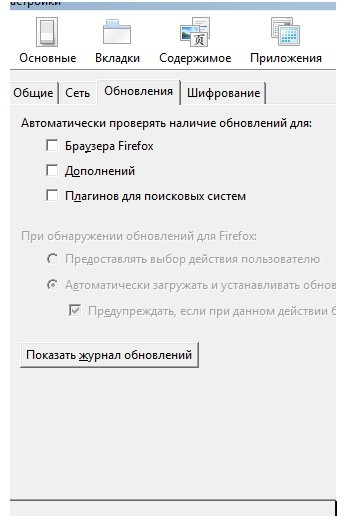
На подвкладке “Обновления” отключаем проверку обновлений Firefox (это всегда можно сделать вручную, используя “Справка - О firefox - Проверить наличие обновлений“) и плагинов поисковых систем, т.е снимаем галочки с соответствующих пунктов. В общем-то можно так же отключить и проверку обновлений дополнений, благо оные проверяются при каждом обновлении браузера. Здесь думайте сами как Вам удобней (у меня отключено).
Твики и фишки Mozilla Firefox


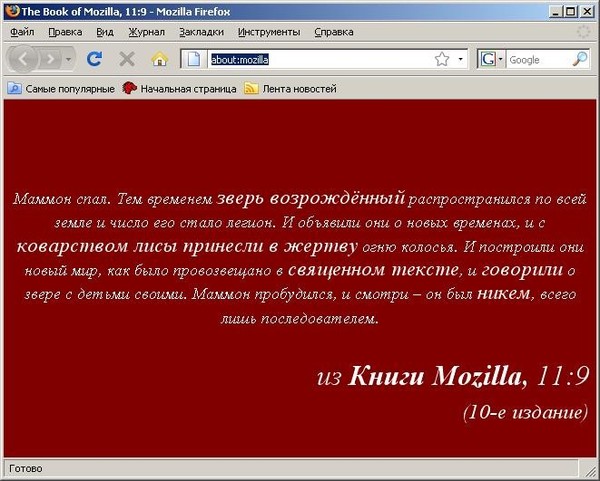
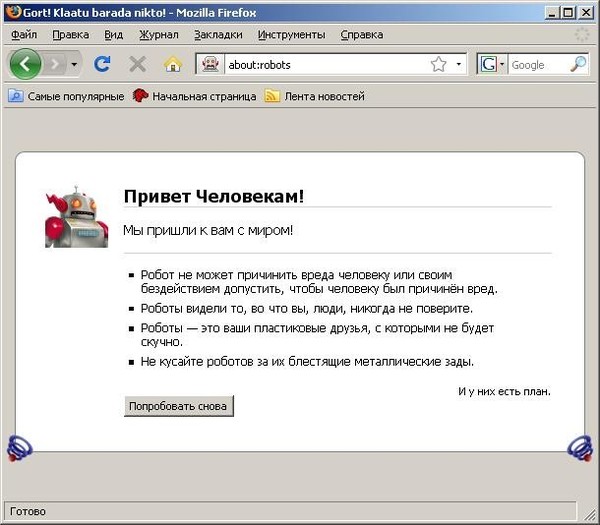

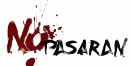
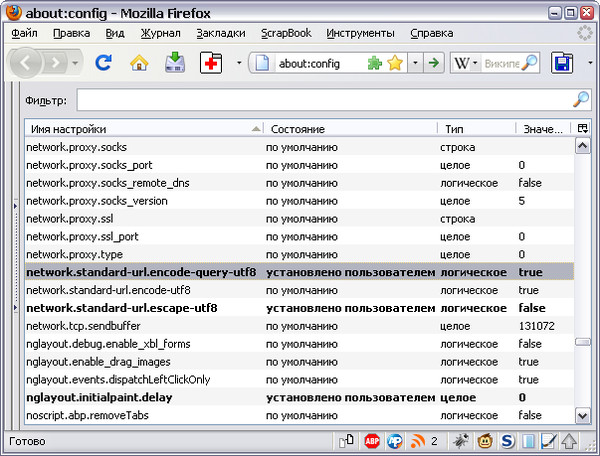
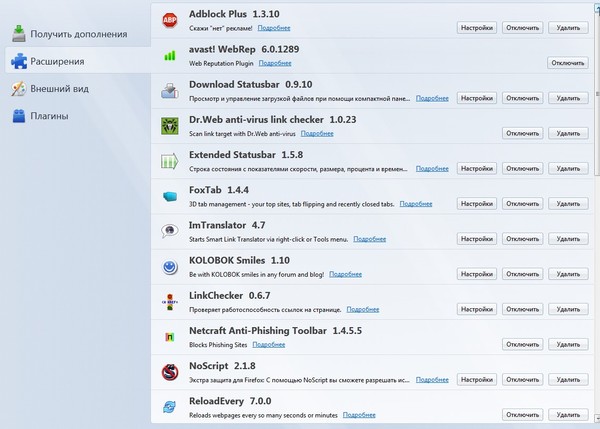
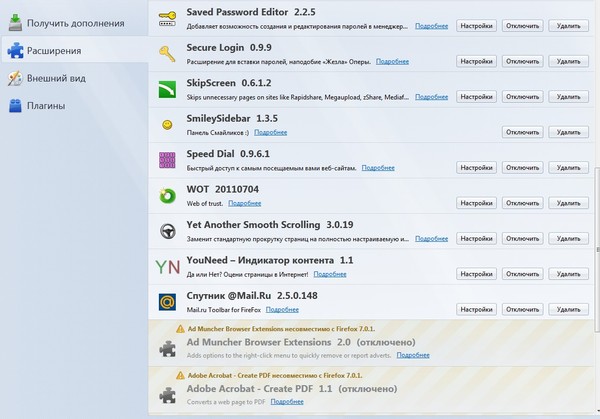
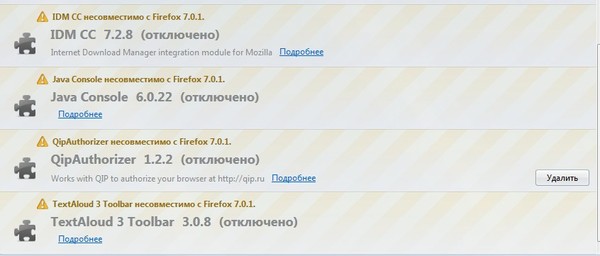
 в текстовые поля.
в текстовые поля.